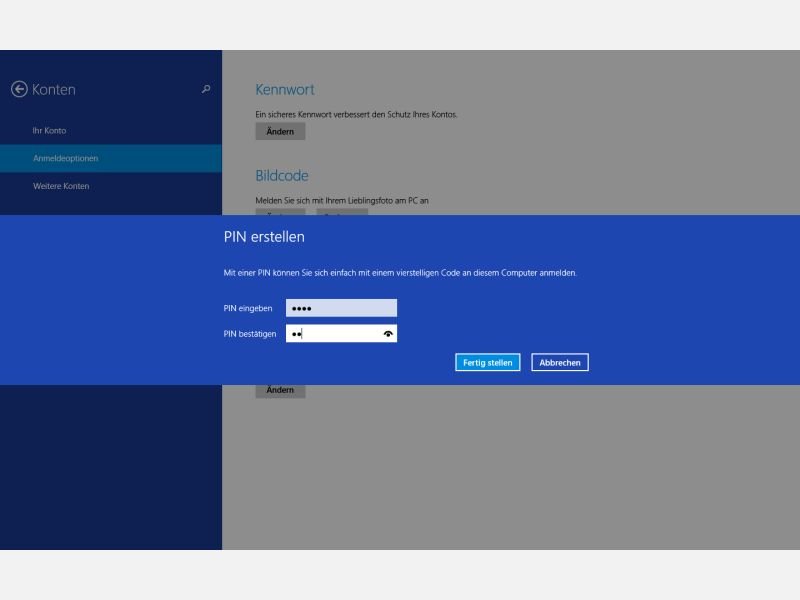Von jeher erlaubt Windows das Einloggen durch Eingeben eines Kennworts. In Windows 8 kommen weitere Anmeldeoptionen hinzu: etwa das Anklicken oder Antippen eines Bildcodes. Ebenfalls neu ist der Login mit einem PIN-Code.
Und so klappt die Einrichtung eines vierstelligen PIN-Codes zum Einloggen bei Windows 8 und Windows 8.1:
- Zeigen Sie mit der Maus in die rechte obere Ecke des Bildschirms, oder wischen Sie von rechts über den Monitor, um die Charms-Leiste einzublenden.
- Als Nächstes tippen oder klicken Sie auf das Zahnrad-Symbol („Einstellungen“).
- Unten folgt nun ein Fingertipp oder Klick auf „PC-Einstellungen ändern“.
- Nutzen Sie Windows 8, wechseln Sie jetzt links zum Bereich „Benutzer“. In Windows 8.1 klicken Sie stattdessen auf „Konten, Anmeldeoptionen“.
- Rechts tippen oder klicken Sie nun im Bereich „PIN“ auf „Hinzufügen“.
- Zur Bestätigung geben Sie zunächst Ihr Benutzerkonten-Kennwort ein.
- Zum Schluss wählen Sie eine vierstellige PIN, die Sie zwei Mal eintippen.
Bei der nächsten Windows-Anmeldung sehen Sie außer dem Kennwortfeld auch einen Link „Anmeldeoptionen“, mit dem Sie das PIN-Feld erreichen.